惠普笔记本bios设置光盘启动方法
- 分类:win10 发布时间: 2016年10月30日 10:30:01
随着U盘的普及,越来越多的用户开始注重惠普笔记本bios设置方法了,不过bios设置启动本身学习起来比较难,那么我们只要多花点心思去惠普笔记本bios设置内容了。下面就是bios设置启动步骤的全部内容,需要光盘装系统的朋友们,就一定要看哦!
笔记本开机或者重启的之后,刚开机界面。不停,间断按F10键即可进入BIOS
如果不行看屏幕显示提示,有的是先按ESC 或 F9然后才让你继续选择

惠普笔记本bios设置光盘启动方法图1
设置bios设置光驱启动方法
等待片刻之后,进入BIOS界面找到“system configuration”系统设置选项
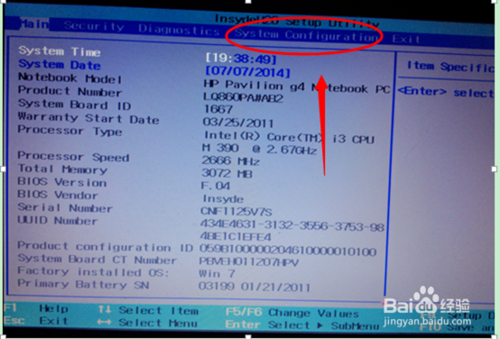
惠普笔记本bios设置光盘启动方法图2
启动选项
在system configuration选项卡中,找到”boot options”也就是启动设置

惠普笔记本bios设置光盘启动方法图3
进入系统启动设备选项设置,排在前面的就是首选启动设备啦。如果要调整可以通过下面提示,用键盘上下箭头来调整
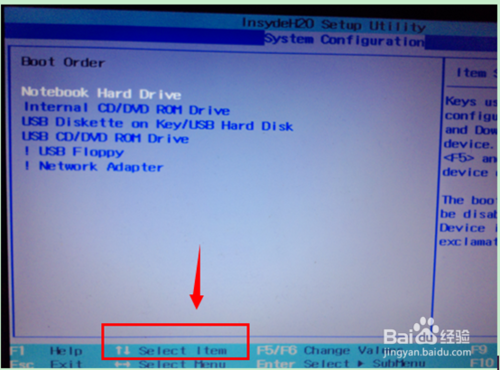
惠普笔记本bios设置光盘启动方法图4
如果设置好之后,选择按下F10键盘。保存并退出BIOS设置(选项 YES)
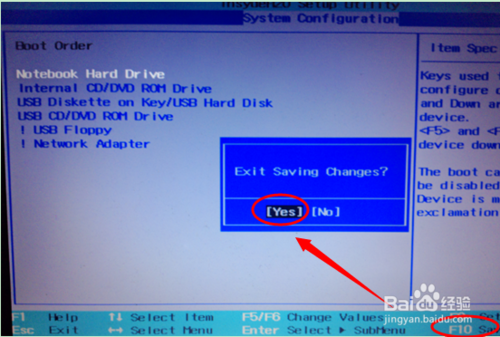
惠普笔记本bios设置光盘启动方法图5
post hotkey delay
如果您的电脑有多系统,可以设置开机选择系统选项延迟时间。也就是bios里面的(post hotkey delay)
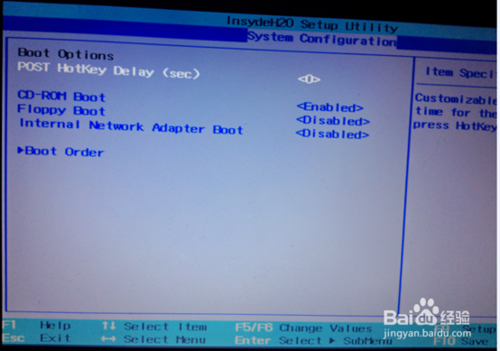
惠普笔记本bios设置光盘启动方法图6
惠普笔记本bios设置光盘启动方法的全部内容分享到此就结束了,因为不同型号的惠普笔记本来说,bios设置从光盘启动方法是不同的,不过只要停止之后,间断按F10键一般都能正常。如果不行看屏幕显示提示,有的是先按ESC 或 F9然后才让你继续选择。bios设置启动一定要对应好电脑的型号进行选择。
猜您喜欢
- 教你简单的在线做win10系统教程..2021/02/07
- win10输入法设置的方法教程2021/08/28
- 不用u盘重装系统win10步骤和详细教程..2022/03/02
- 小编教你win10免费升级2017/08/15
- 装机吧u盘系统重装win10教程..2022/05/01
- 启用网络发现,详细教您win10怎么启用..2018/09/18
相关推荐
- win10外观和个性化设置,详细教您win10.. 2018-01-20
- win10装机u盘安装的教程 2022-01-04
- win10升级工具,详细教您win10升级工具.. 2018-04-28
- win10易升,详细教您win10易升怎么卸载.. 2018-05-09
- bios设置u盘启动重装win10系统教程.. 2022-05-20
- win10专业版安装方法图解 2017-08-14




 粤公网安备 44130202001059号
粤公网安备 44130202001059号